Cataloga le tue email con i Tag
Con SMTPPlus puoi assegnare dei Tag alle tue email in modo da poter filtrare le statistiche in base al Tag, ad esempio puoi separare le email di conferma registrazione da quelle di conferma ordine.
Usare i Tag è semplice, accedi alla console SMTPPlus e clicca su Tags.
Utilizza il bottone Aggiungi Tag per creare un nuovo Tag ed inserisci un nome identificativo, ad esempio “Ordini”, ed una descrizione, ad esempio “Email di conferma ordine”.
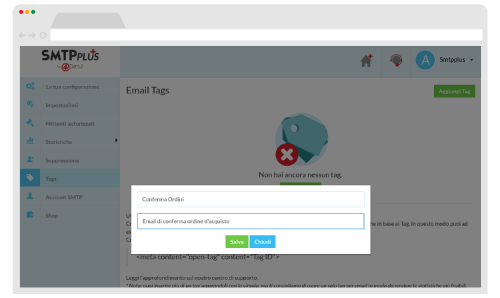
Una volta creato il tag gli verrà assegnato un Tag ID univoco che lo identificherà a sistema, puoi visualizzarlo nella pagina dei Tag alla colonna Tag ID.
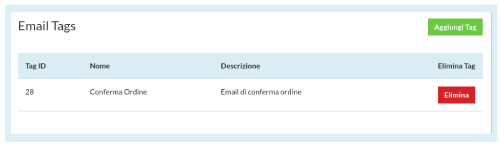
A questo punto apri il template della tua email, ad esempio l’email di conferma ordini, cerca la sezione <head> dell’HTML ed aggiungi questo valore che attiva il Tag Traking
<meta name=”open-tag” value=”n”>
Al posto di n nel “value” dovrai inserire il Tag ID da associare alle email che utilizzeranno quel template, ad esempio
<head>
< title>Page Title</title>
<meta name=”open-tag” content=”11”>
</head>
In questo modo SMTPPlus assocerà tutte le email inviate che utilizzano quel template al Tag corrispondente e potrai visualizzarne le statistiche in forma separata dalle altre email filtrando per Tag nella sezione “Statistiche→ Filtra per Tag”.
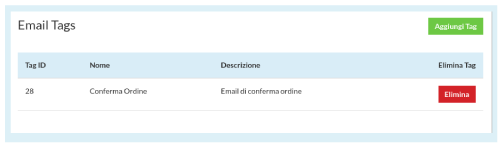
Puoi inserire fino a cinque Tag per ogni email separando i Tag ID con una virgola ( , ), ad esempio:
<head>
<title>Page Title</title>
<meta name=”open-tag” content=”11,20,15”>
</head>
in questo esempio l’email avrà i Tag con Tag ID 11, 20 e 25.
